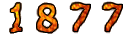"Chega de desorganização! Mantenha sua área de trabalho limpa criando um atalho para tudo do que você precisa."
Algumas pessoas gostam de manter sua área de trabalho sempre organizada e com a menor quantidade de ícones possível. O problema é que os ícones por vezes são ferramentas necessárias, pois abreviam o processo de abrir determinados programas e isso é muito útil, especialmente para os aplicativos mais utilizados no computador.
Se você gosta de manter apenas o papel de parede exposto na área de trabalho, vai gostar do Emilcore Stack Jumplists Final. Este programa cria um atalho na Barra de tarefas (Windows 7) ou na Barra de inicialização rápida (Vista ou XP) para seus aplicativos e documentos, evitando precisar manter diversos ícones na desktop.
Como criar uma nova “Jumplist”
Para criar sua nova lista de programas ou documentos, você precisa seguir alguns passos. Primeiro, descompacte o conteúdo do download na pasta de sua preferência e execute o arquivo “Emilcore stack.exe”. Para criar sua primeira lista, clique em “New Jumplist” e escreva um nome para ela no campo apropriado.
Em seguida, clique em “Add file” para selecionar arquivos ou programas que você deseja que sejam adicionados à lista ou em “Add folder” para pastas inteiras. Caso você precise excluir algum item acrescentado por engano, selecione-o e clique no botão “Remove”. Quando terminar, clique no botão “Add Jumplist” para que o programa possa salvar sua lista.
Então, feche o programa e execute-o novamente. Feito isso, é necessário criar um atalho para sua lista e isso é feito clicando no botão “Create shortcuts”. Ao entrar nessa guia, você observa que o aplicativo exibe todas as listas criadas.

Dentro desta opção você deve definir quais listas quer adicionar ao atalho que será criado. Para isso, selecione a lista (pode ser mais do que uma) e clique no botão “Select”. Feito isso, ela é mostrada no campo de selecionadas. Então, você precisa adicionar um ícone para seu atalho digitando o caminho dele no campo “icon” ou clicando no botão “...” para procurá-lo.
Agora basta clicar no botão “Create shortcut” e escolher um local para o armazenamento do novo atalho para que o programa finalize o processo. Esse caminho será utilizado na etapa seguinte.
Adicionando na Barra de tarefas ou Barra de inicialização rápida
Após criar a lista, é necessário acrescentá-la à sua área de trabalho, para que o programa possa efetivamente desempenhar a função de criar “um único atalho para seus atalhos”. Para isso, se você utilizar o Windows Vista ou XP, abra a pasta na qual você armazenou o atalho criado para a lista. Então, “clique e arraste” o atalho até a Barra de inicialização rápida.

No caso do Windows 7, basta acrescentar e fixar o atalho criado na Barra de tarefas do Windows. Independente da versão do Windows que você utiliza o resultado é o mesmo. Agora, quando você clicar sobre o ícone do atalho criado, dentro dele estão disponíveis todos os programas e arquivos adicionados na lista criada.
Gratuito
Tamanho: 162 KB
3.665 downloads
Sistema: Windows XP/Vista/7
Empresa: Emilcore (não emo core!)
Tamanho: 162 KB
3.665 downloads
Sistema: Windows XP/Vista/7
Empresa: Emilcore (não emo core!)